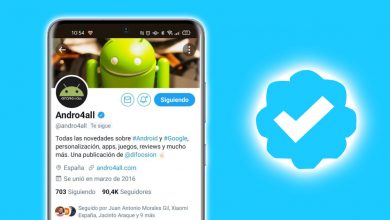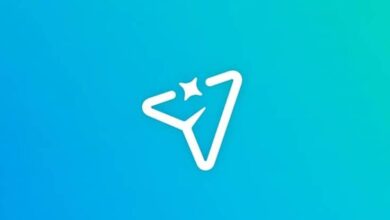Comment supprimer ou supprimer ma photo de profil Facebook du PC
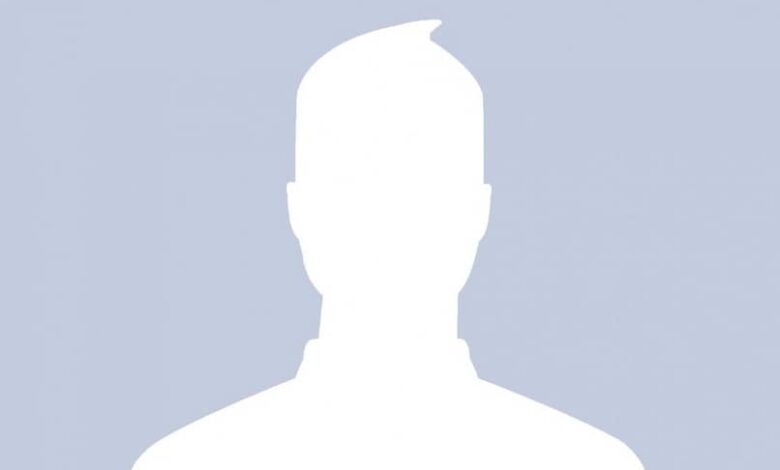
Vous utilisez régulièrement Facebook et vous aimez changer fréquemment votre photo ou la transformer en dessins animés ; Mais lorsque vous téléchargez votre photo, vous vous êtes trompé et vous avez téléchargé la mauvaise photo, maintenant vous ne savez pas quoi faire. Restez calme dans cet article, nous vous montrerons comment supprimer ou supprimer une photo de profil Facebook du PC .
Comment supprimer ou supprimer ma photo de profil Facebook du PC?
Ci-dessous, nous vous donnerons quelques étapes très utiles et pratiques, afin que vous puissiez télécharger ou publier des photos et des vidéos sur Facebook, ou simplement modifier la photo de profil.
- Connectez-vous à votre compte Facebook avec les données que vous utilisez habituellement. (mot de passe, email ou numéro de téléphone).
- Lorsque la page Facebook principale apparaît, vous devez accéder à votre profil . Cette option est sur le côté droit de la barre de recherche, il est facile de distinguer cette option car elle a l’icône de votre photo de profil actuelle plus votre nom d’utilisateur.
- Vous devez cliquer sur l’icône qui a votre photo de profil actuelle.
- Lorsque votre profil Facebook apparaît, cliquez sur l’option «Photos» .
- Dans la section «Photos», vous devez cliquer sur l’option «albums» .
- Immédiatement tous les albums que vous avez créés sur Facebook apparaîtront sur votre écran, vous devez sélectionner l’album intitulé «Photos de profil» .
- Vous pouvez maintenant voir toutes les photos que vous avez téléchargées sur votre profil Facebook.
- Passez le curseur de la souris sur la photo actuelle de votre profil Facebook et vous verrez qu’une icône en forme de crayon apparaîtra dans le coin supérieur droit de la photo.
- Cliquez sur cette icône pour afficher un petit menu.
- Dans ce menu, vous devez sélectionner «Supprimer cette photo» .
- Une fenêtre contextuelle apparaîtra sur l’écran de votre ordinateur avec un message disant «Cela supprimera votre photo de profil actuelle . «
- Vous devez appuyer sur le bouton bleu qui dit «Supprimer» .
- Vous verrez immédiatement que la photo que vous aviez sur votre profil disparaîtra, laissant la photo sans visage typique qui caractérise les comptes Facebook.
Gardez à l’esprit que lorsque vous supprimez votre photo de profil en suivant les étapes ci-dessus, ladite photo disparaîtra de votre compte Facebook ; par conséquent, si vous n’avez pas cette image stockée sur votre PC ou un autre appareil, vous la perdrez complètement.
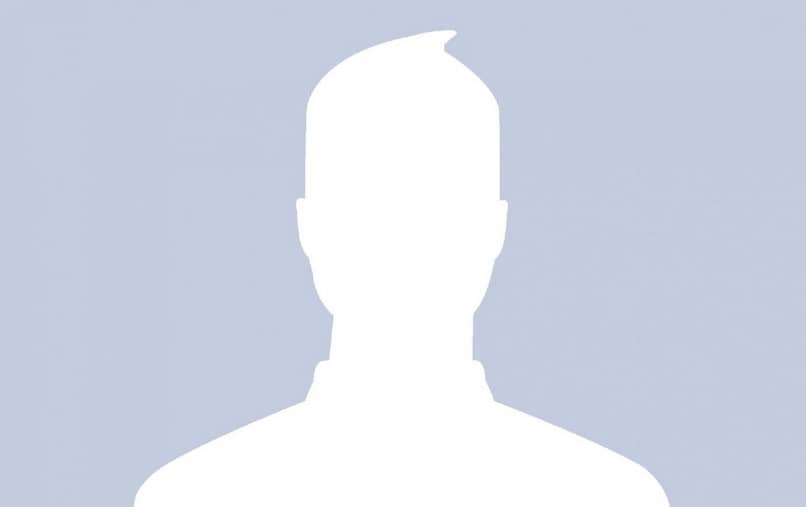
Un moyen de supprimer votre photo de profil actuelle sans avoir à la supprimer de votre compte; est de changer ladite photo ou image pour une autre qui correspond à vos goûts ou besoins du moment.
Comment changer la photo de profil Facebook à partir du PC?
- Entrez votre compte Facebook, entrez votre email et votre mot de passe, vous pouvez même changer votre mot de passe ou le réinitialiser , pour des raisons de sécurité.
- Lorsque vous êtes sur la page d’accueil, accédez à votre profil; Pour ce faire, vous devez cliquer sur l’icône de votre photo de profil qui se trouve sur le côté droit de la barre de recherche.
- Lorsque vous ouvrez votre lien de profil, passez votre souris sur votre photo de profil pour faire apparaître l’option «Mettre à jour la photo de profil» , cliquez ici.
- Une fenêtre appelée Mettre à jour la photo de profil s’ouvre immédiatement.
- Vous devez cliquer sur l’option «+ Télécharger une photo» .
- La fenêtre de téléchargement de fichier s’ouvrira automatiquement où vous pourrez choisir une image pour changer votre photo de profil. (Vous devez garder à l’esprit qu’avant de commencer ce processus, vous devez avoir téléchargé une image et l’enregistrer sur votre ordinateur).
- Double-cliquez sur l’image ou la photo que vous souhaitez avoir sur votre profil , elle sera immédiatement téléchargée sur Facebook.
- L’image que vous avez choisie apparaîtra dans une fenêtre où vous pourrez la modifier à votre guise (changer sa taille, ajouter des emoji, voire du texte).
- Cliquez maintenant sur le bouton «Enregistrer la photo de profil» .
- Lorsque la page Facebook est à nouveau chargée, vous verrez la nouvelle image sur votre profil, supprimant la photo que vous aviez précédemment.

Si vous ne voulez pas que votre profil ait une photo ou une image , il vous suffit de rechercher sur Google la photo sans visage typique qui caractérise les comptes Facebook qui n’ont pas de photo de profil. Avec cette image, vous semblerez n’avoir jamais eu de photo sur votre profil.
Ces étapes simples vous aideront à avoir un profil Facebook parfait avec la meilleure photo ou image qui fera ressortir votre compte. Vous pouvez même facilement supprimer tous les anciens messages de votre profil, y compris les photos indésirables.